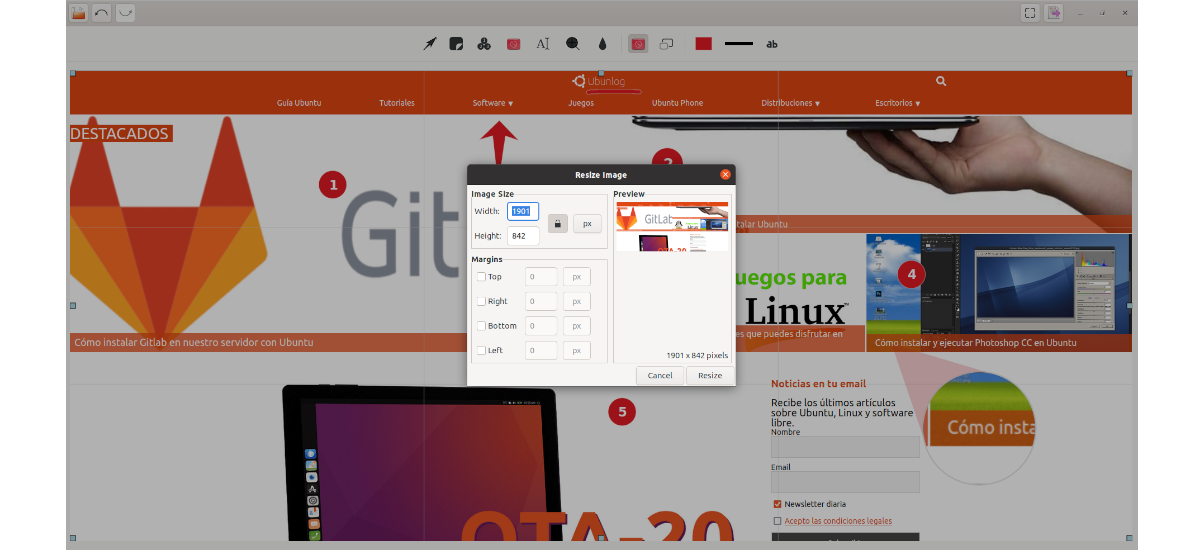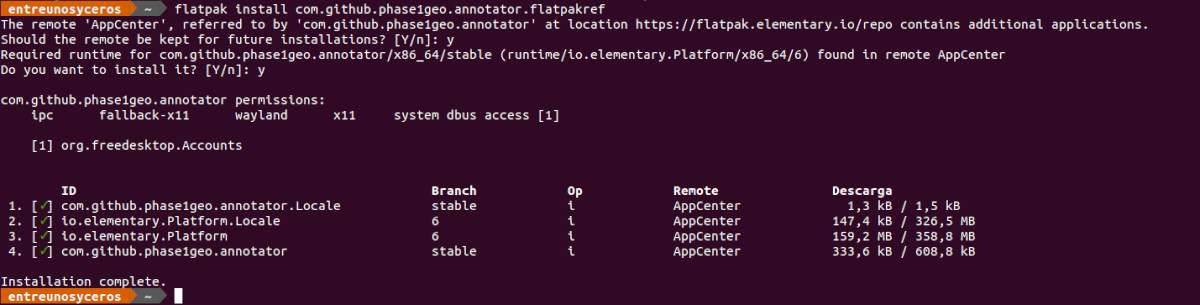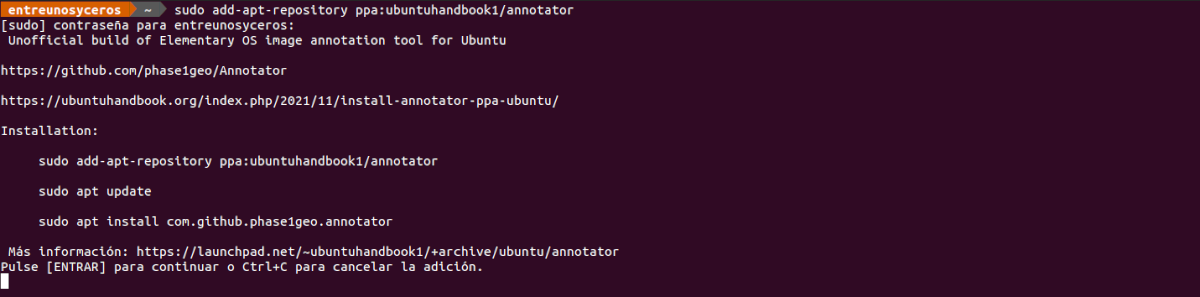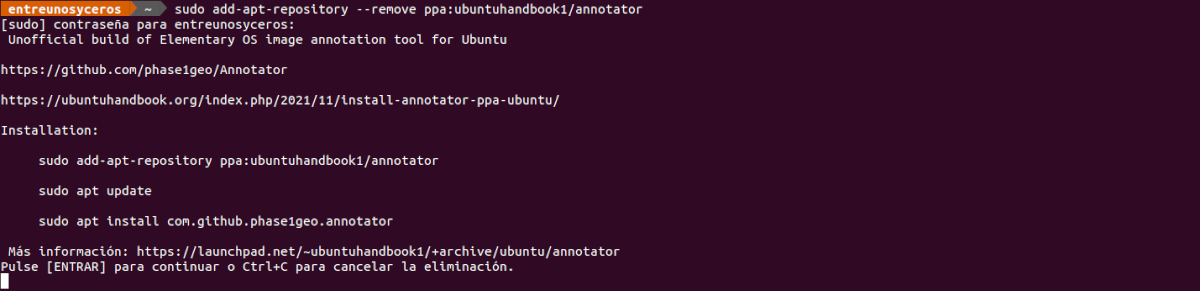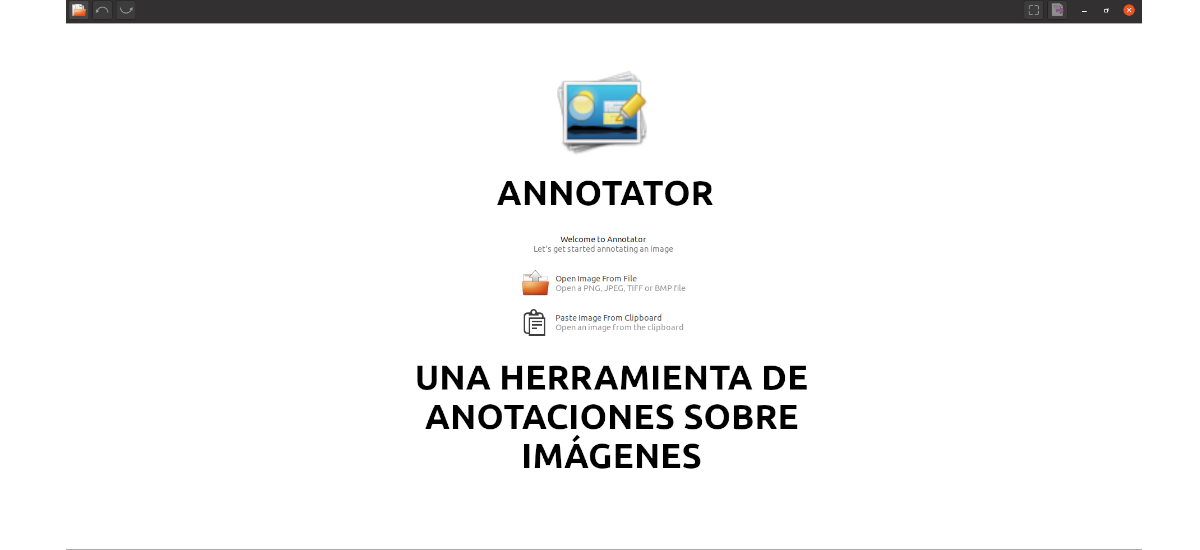
Im nächsten Artikel werden wir uns Annotator ansehen. Dieses Programm es ermöglicht uns, Bildern Text, Callouts und andere visuelle Highlights hinzuzufügen. Mit dieser Anwendung können wir jedes kompatible Bildformat öffnen, es ist nicht notwendig, dass es sich um Screenshots handelt, und sie schnell exportieren.
Wie bei anderen Werkzeugen des Stils wie Shutter, Flameshot oder Ksnip ist auch dieses hier ermöglicht das Hinzufügen von Text, Rechtecken, Ellipsen, Zahlen, Linien, Pfeilen, Unschärfeeffekten oder das Ausschneiden und Ändern der Größe des Bildes. Dazu gehört aber auch das Tool 'Lupe'. Dadurch können wir unserem Bild einen Kreis hinzufügen und den Innenbereich vergrößern. Darüber hinaus können wir auch verschiedene Aufkleber oder Arten von Pfeilen hinzufügen. Es muss klargestellt werden, dass Diese Anwendung erlaubt keine Screenshots.
Wie gesagt, dieses Programm ist nicht auf die Arbeit mit Screenshots beschränkt. Es ermöglicht uns, fast jede gültige Bilddatei auf unserem System zu öffnen, einschließlich .jpeg, .png usw. Auch ermöglicht es uns, ein in der Zwischenablage gespeichertes Bild zu öffnen, was beim Arbeiten Zeit sparen kann.
Mit dieser Software Bilder können mit Formen, Pfeilen und Text sowie Vergrößerungsbereichen, Zählern und Verschleierung verziert werden (perfekt zum Verwischen sensibler Daten). Viele dieser Artikel können weiter angepasst werden. Einmal hinzugefügt, können sie frei bearbeitet, verschoben und neu angeordnet werden.
Allgemeine Funktionen des Annotators
- Wir können Bild aus Dateisystem oder Zwischenablage laden.
- Wird es uns erlauben Fügen Sie Formen, Aufkleber, Text, Zeichnungen und andere Legenden hinzu, um Details hervorzuheben Vom image.
- Es wird uns auch erlauben Fügen Sie Lupen hinzu, um Bilddetails hervorzuheben auf die es angewendet wird.
- Etwas grundlegendes bei dieser Art von Programm ist die Unschärfe-Option Teile des Bildes, um die Daten auszublenden, was dieses Programm ebenfalls bietet.
- Wir werden die Möglichkeit finden Zuschneiden, Größe ändern und Rahmen zum Bild hinzufügen.
- Wir können Steuern Sie Schriftfarben, Linienstärke und Details.
- Beinhaltet Unterstützung Zoom. Die Leinwand ist beweglich und Sie können ganz einfach hinein- und herauszoomen.
- Das Programm bietet uns auch die Möglichkeit, rückgängig wiederholen unbegrenzt jede Änderung.
- Wir werden die Möglichkeit haben, Export in die Bildformate JPEG, PNG, TIFF, BMP, PDF und SVG.
- Wir werden finden Druckerständer im Programm.
Installieren Sie Annotator auf Ubuntu
Verwenden von Flatpak
Annotator ist ein kostenlose Open-Source-Software verfügbar auf der AppCenter elementar. Obwohl die Anwendung für Elementary OS entwickelt wurde, funktioniert sie in anderen Desktop-Umgebungen, in denen wir Flatpak-Pakete verwenden können. Wenn Sie Ubuntu 20.04 verwenden und diese Technologie immer noch nicht auf Ihrem System aktiviert ist, können Sie fortfahren der Führer die ein Kollege vor einiger Zeit auf diesem Blog geschrieben hat.
Wenn Sie diese Art von Paketen auf Ihrem System installieren können, müssen wir Flatpak-Paket herunterladen. Wir können diesen Download machen mit Webbrowser oder indem Sie ein Terminal öffnen (Strg + Alt + T) und wget wie folgt verwenden:
wget https://flatpak.elementary.io/repo/appstream/com.github.phase1geo.annotator.flatpakref
Sobald der Download abgeschlossen ist, Wir werden es mit dem Befehl installieren:
flatpak install com.github.phase1geo.annotator.flatpakref
Nach der Installation gibt es uns nur Finden Sie den Programmstarter auf unserem Computer und klicken Sie darauf, um das Programm zu verwenden.
Deinstallieren
zu Entfernen Sie dieses als Flatpak-Paket installierte Paket, in einem Terminal (Strg + Alt + T) muss nur der Befehl geschrieben werden:
flatpak uninstall com.github.phase1geo.annotator
Durch inoffizielle PPA
En Ubuntuhandbuch haben das inoffizielle Ubuntu PPA erstellt für diejenigen, die dieses Anmerkungstool mit APT ausprobieren möchten. Bisher unterstützt dieses PPA Ubuntu 20.04, Ubuntu 21.04, Ubuntu 21.10 und Ubuntu 22.04.
zu Dieses Repository hinzufügenmüssen wir nur ein Terminal öffnen (Strg + Alt + T) und den Befehl ausführen:
sudo add-apt-repository ppa:ubuntuhandbook1/annotator
Nachdem Sie diesen Befehl gestartet haben, sollten Sie Cache von Paketen aktualisieren, die aus Repositorys verfügbar sind automatisch, einige Ubuntu-basierte Systeme jedoch möglicherweise nicht. Um dies manuell im selben Terminal zu tun, müssen Sie nur Folgendes ausführen:
sudo apt update
An dieser Stelle können wir fortfahren Installieren Sie das Programm Ausführen des Befehls:
sudo apt install com.github.phase1geo.annotator
Nur nach der Installation Finden Sie den Programmstarter in unserem System.
Deinstallieren
Wenn Sie dieses mit dem PPA installierte Programm entfernen möchten, können Sie Beginnen Sie mit dem Entfernen dieses Repositorys. Dazu müssen Sie lediglich ein Terminal öffnen (Strg + Alt + T) und den Befehl darin ausführen:
sudo add-apt-repository --remove ppa:ubuntuhandbook1/annotator
Dann können wir weitermachen Löschen Sie das Programm. Wir werden dies erreichen, indem wir im selben Terminal schreiben:
sudo apt remove --autoremove com.github.phase1geo.annotator
Um mehr über dieses Programm zu erfahren, können Benutzer leite uns an GitHub-Repository des Projekts.